Переходы – обязательный этап видеомонтажа, с их помощью получается выстраивать сюжет и поддерживать плавность и гармоничность видеоряда, без рваных склеек. Профессионалы оформляют эти спецэффекты в Premiere Pro, Adobe After Effects и их аналогах.
Для неопытного пользователя это слишком сложные программы (придется потратить как минимум несколько дней, чтобы научиться в них работать). Кроме того, для стабильной работы таких серьезные ПО требуется современный мощный компьютер (на другом программы даже не запустятся). В такой ситуации проще бесплатно скачать редактор с набором переходов для видеомонтажа, например здесь. В статье разберем основные типы переходов, а также покажем, как ими пользоваться.
Всего можно выделить 4 основных разновидности переходов для видео:
1. Классические (плавные). Один из самых распространенных типов, который делает смену кадра максимально незаметной. Идеальны для склейки двух сюжетных линий. Наиболее распространенные эффекты: растворение, наплыв, замещение и вытеснение.
vn || видео из фото || переходы и анимация в приложении vn
2. 3D (объемные). Добавляют динамику, расширяют пространство внутри кадра. Хороши для привлечения внимания, поэтому используются в рекламных, новостных роликах и видеоблогах. Из-за их эффектности нужно применять в дозированных количествах, чтобы не “пересолить”.
3. Двойные. Графическая анимация добавляется в начале одного видеоролика и конце другого, создавая между ними разделительную зону. Из-за своей динамики также привлекают внимание. Применяется для рекламных видео, акцентирования на смене локации в кино и в остальных ситуациях, где требуется заострить внимание зрителя.
4. Градиентные. Выглядят как перетекание одного кадра в другой с использованием промежуточной формы (сердца, ряби, спирали, звезд). С их помощью можно сделать эффектную рамку “видео в видео”, которая при этом не будет так сильно отвлекать зрителей, как объемный переход. Подходит для любых целей: оформление домашней видеозаписи, коммерческого ролика, сторис для Instagram.
Быстро и просто добавить любой из этих видов переходов можно благодаря программе ВидеоШОУ. В этом мощном и одновременно простом в освоении видеоредакторе есть встроенная база из 115 переходов, а работает он на любом компьютере с Windows. Узнать больше о функционале программы для видеомонтажа можно на странице официального сайта.
Инструкция: как добавить стильный переход в видео
Перед началом работы нужно скачать и установить ВидеоШОУ.
Вот, что делать дальше:
- Запустить программу. В левом меню с клипами найти два нужных видеофайла и переместить их на шкалу времени редактора.
- Кликнуть по верхней вкладке с переходами. Просмотреть каталог (категории указаны в левой колонке), перетащить понравившийся пресет на монтажный стол, разместив его между роликами. Также можно два раза кликнуть по эффекту, чтобы он вставился автоматически.
Совет: если кликнуть “Случайные переходы”, то программа сделает выбор за вас, что сэкономит время. Если поставить галочку “Применить ко всем”, выбранный эффект добавится во все швы фильма. - Для того, чтобы изменить длину переходов, кликнуть правой кнопкой мыши по синему прямоугольнику между роликами. В ниспадающем меню выбрать пункт “Длительность” и указать нужное количество секунд.
- Для добавления звукового эффекта при склейке открыть раздел “Клип”. Отметить нужный переход, кликнуть по иконке в виде шестеренки. В строке с аудио для перехода выбрать подходящее из каталога или добавить свой вариант с жесткого диска.
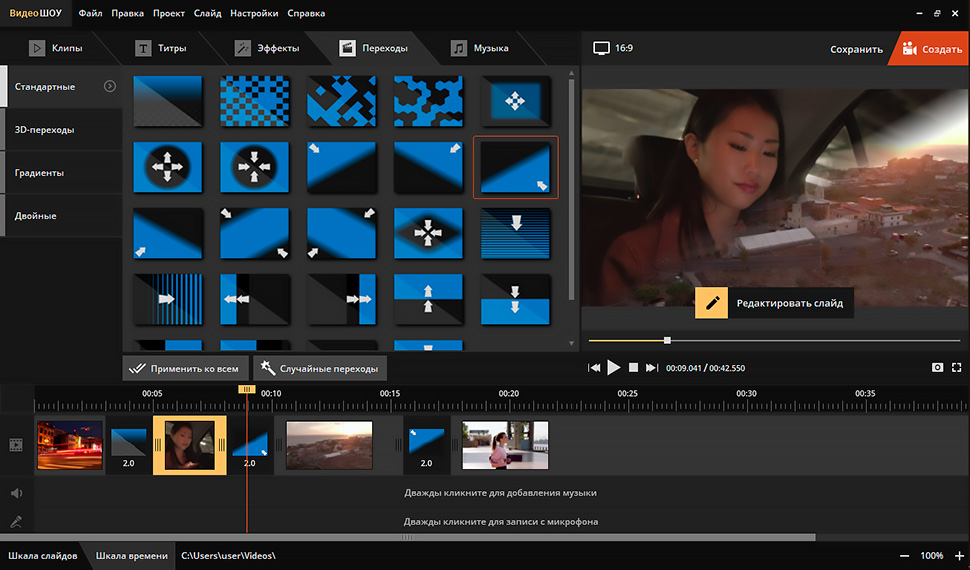
Как оформить видео в программе ВидеоМОНТАЖ 🎬
Если в финальной версии некоторые переходы показались лишними, то их легко убрать кнопкой Delete. Готовый результат можно сохранить в удобном видеоформате. Кроме того, вы можете использовать в своих проектах абсолютно любые расширения видео из сети.
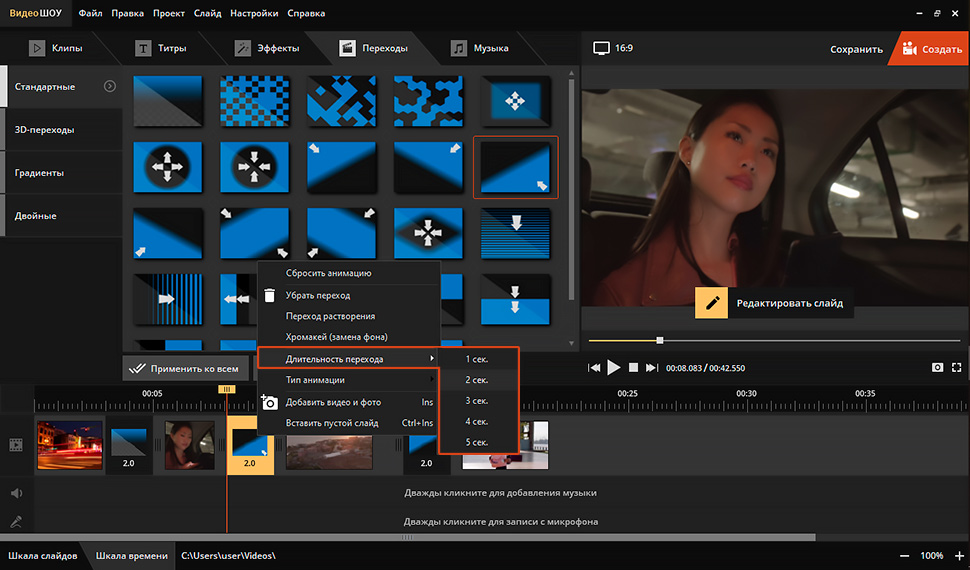
Заключение
Кажется, что самостоятельно сделать эффектные склейки в видео можно только с помощью сложных программ с завышенными системными требованиями. На самом деле, подготовить ролик с высоким качеством видеомонтажа можно в русском редакторе ВидеоШОУ. Программа подойдет новичкам, у которых нет времени на многодневное обучение, и опытным пользователям, которым нужен достойный результат на обычном компьютере.
Источник: compsch.com
Как применить эффект плавного появления или исчезновения к видео?




 4.7 Оценок: 7 (Ваша: )
4.7 Оценок: 7 (Ваша: )
Одно из самых популярных и часто используемых дополнений для видеопроекта — это переходы для видео. Оригинальная смена кадров придает задумке динамики и зрелищности. В библиотеке программы ВидеоМОНТАЖ представлена анимация на любой вкус. Из этого урока вы узнаете, как сделать плавное появление видео!
Затем кликните «Применить». Перед вами откроется рабочий экран.
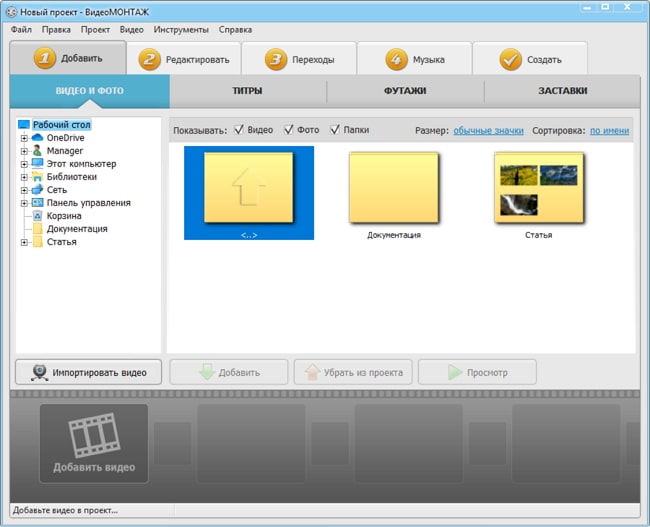
Рабочий экран программы
Теперь необходимо определиться с файлами, которые вы хотите использовать. На панели слева вы увидите расположение объектов на компьютере, справа — в конкретной папке. Выберите нужные видео и футажи, если потребуется — «Просмотр», затем «Добавить». Объект попадает в таймлайн в нижней части экрана.
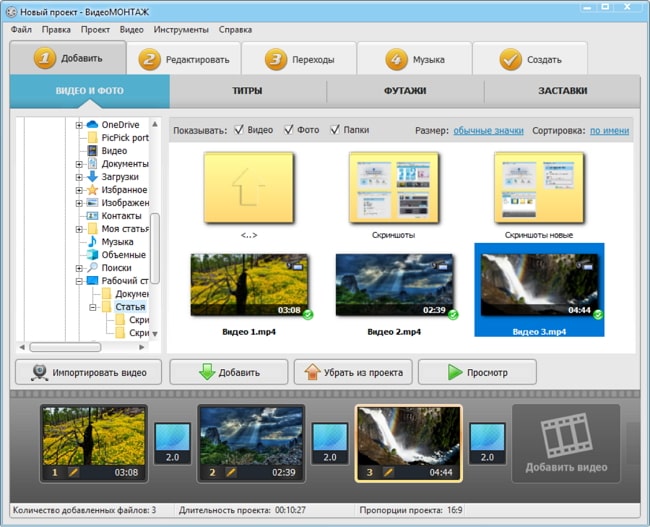
Добавляем футажи в редактор
Если случайно загрузили объект и хотите его удалить — нажмите на него на монтажном столе, потом — «Убрать. ». Также вы можете сделать запись с веб-камеры прямо в программе и сразу загрузить её в редактор. Для этого кликните «Импортировать. » и «Запись с Web-камеры».
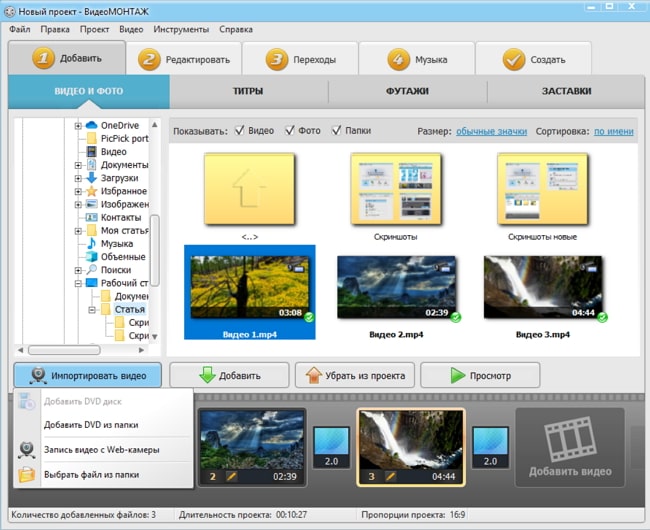
Редактируем проект
Теперь, когда объекты загружены в видеоредактор, можно начинать монтаж. Вы уже успели оценить удобство софта — в дальнейшем всё будет так же элементарно, как и на начальном этапе. Данная программа прекрасно адаптирована для новичков, поэтому любое действие в ней будет быстрым и простым.
Параллельно с основной задачей, предлагаем вам ознакомиться с функционалом ВидеоМОНТАЖа, чтобы в полной мере оценить преимущества редактора. Вы можете дополнить видеопроект эффектами, текстом и графикой, отредактировать скорость и совершить другие полезные действия.
Добавляем переходы
А теперь приступаем к преобразованию — начинаем добавлять переходы между видео в клипе. Для этого вам необходимо перейти в соответствующую вкладку.
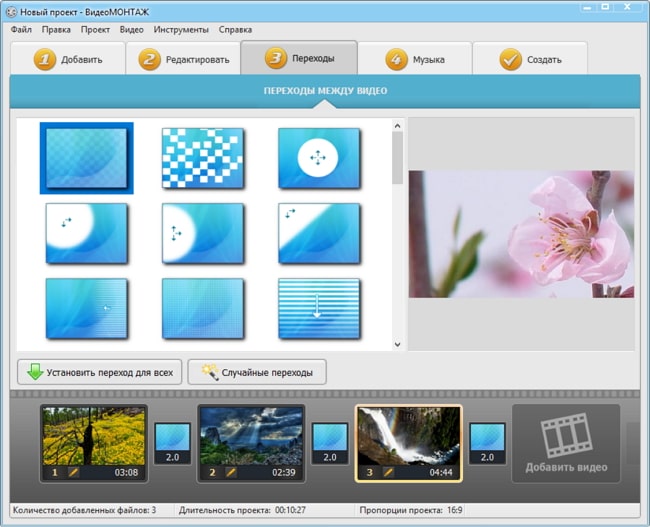
Добавляем переходы для видео
Перед вами откроется библиотека с красивой анимацией. Её виды можно предварительно просмотреть, просто кликнув по каждому из них. Переходы в монтажном столе располагаются между роликами. Для того, чтобы их вставить, нужно сначала найти их в каталоге, а затем кликнуть по понравившемуся варианту два раза.
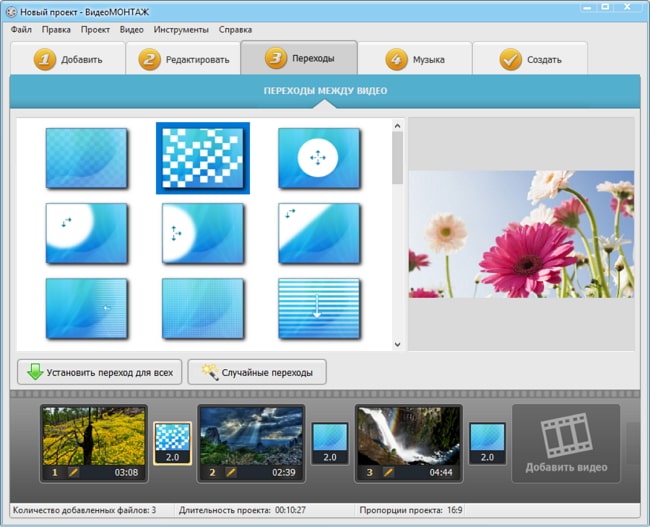
Чтобы отредактировать длительность в секундах для плавного исчезновения в видео, перейдите на анимацию в таймлайне и кликните на числовое значение. С помощью стрелочек вверх-вниз или вбив вручную задайте цифры.
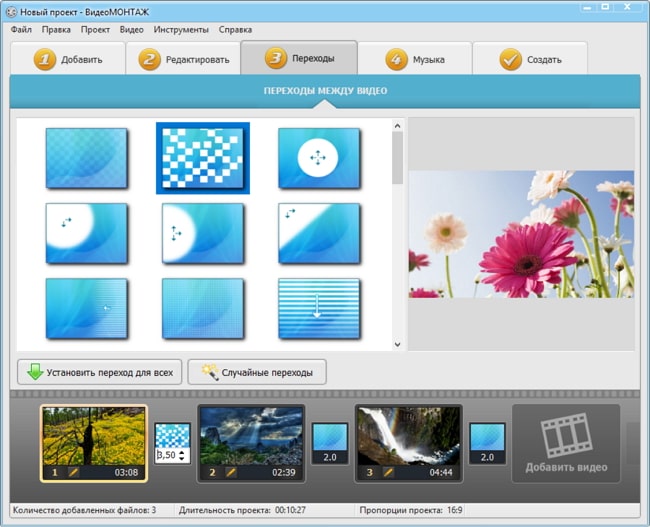
Редактируем длительность переходов
Если вы желаете применить единый вид для всех футажей, то это кнопка «Установить для всех». Можете остановить выбор на рандомных типах затухания, для этого воспользуйтесь функцией «Случайные переходы».
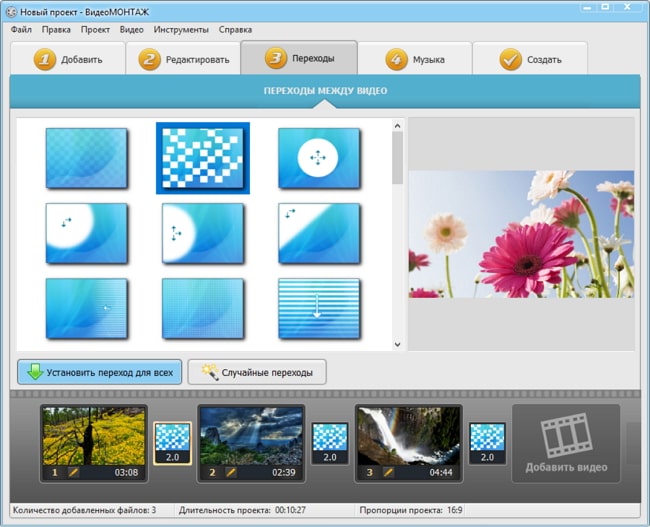
Установить переход для всех файлов
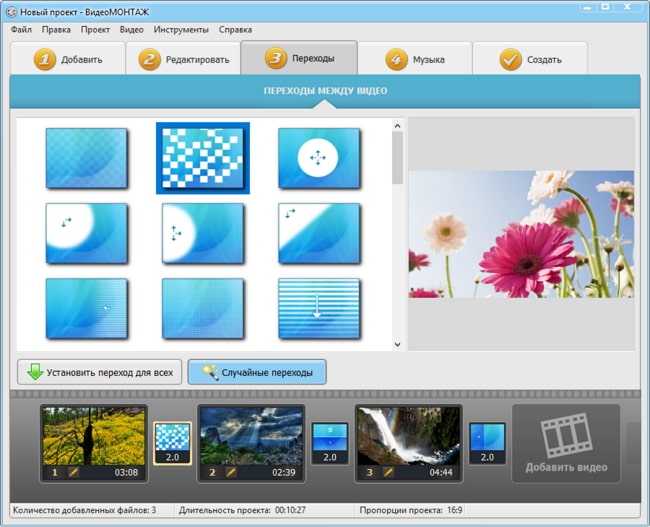
Рекомендации по работе с анимацией
Видеопроекты могут быть различной тематики: праздничные, из путешествий, для доклада, научной работы и т.д. В этом разделе мы попробуем подобрать удачные варианты для материала любой направленности.
Если вы создаете свадебный фильм, то можно создать плавный переход, особенно, если фоном идет соответствующая медленная музыка. Задайте значение начиная, допустим, с 5 секунд. Так зрители смогут постепенно переключиться на следующий кадр. Поскольку в свадебный день зачастую входят различные локации и эпизоды, то плавная смена кадров будет смотреться гармонично.
Варианты можете вставить такие, какие вам покажутся уместными — можно оставить один для всех файлов, если вы хотите получить более простой и лаконичный результат. А можете вмонтировать две, три разновидности или все разные — все зависит от исходного материала и вашего желания.
Если же вы редактируете материал с дня рождения, то локация, как правило, одна — это ресторан, загородный дом, пикник на природе и т.д. Чтобы придать динамики, анимацию можно сделать более быстрой, допустим, от одного конкурса к другому. Раз не меняется локация, то пусть экшн между частями праздника создается за счет дополнений. В этом случае можно помиксовать варианты, чтобы результат смотрелся интересней.
Клип из путешествий сам по себе уже очень интересный жанр. Здесь можно удачно компоновать длительность — там, где допустим идет съемка только природы можно сделать её более быстрой. А если вы из одной локации резко переноситесь в другую — вот тут уже можно применить более плавный вариант. Виды определяете по своему желанию — если вы не хотите отвлекать внимание на чересчур активное оформление видеопроекта, то можно оставить пару разных. Ну а если вы максимально хотите захватить и картинкой, и обработкой, то можете остановиться на рандомных вариантах.
Допустим, видеозапись — это дополнение к научному труду, докладу и т.п. Чтобы вам мгновенно переключаться с одного файла на другой, лучше установить быструю смену кадров. Также в научном проекте ни к чему излишняя эффектность, поэтому лучше дополнить его парой подходящих видов для всех файлов.
Каждая задумка, безусловно, уникальна, и данная информация носит рекомендательный характер. В любом случае, вы лучше знаете ваш материал и как его преобразовать.
Сохраняем готовый результат
Перейдите во вкладку «Создать». Вам предлагаются различные форматы, к ним идут небольшие пояснения.
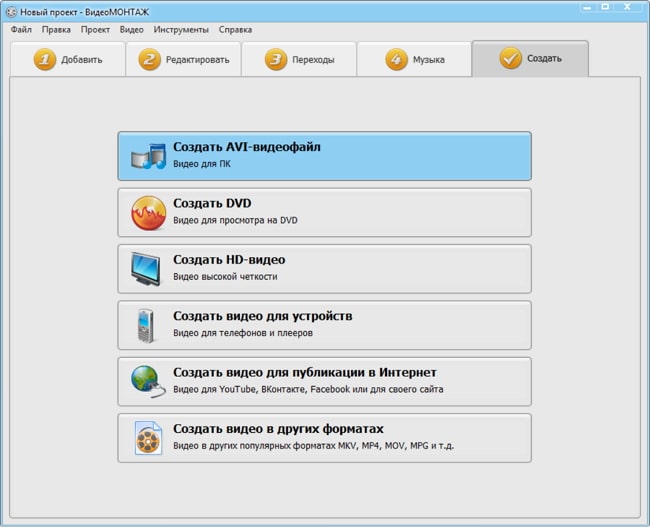
Для любой из вариаций появится окошко с параметрами. Перед этим, в зависимости от выбора, вам нужно будет определиться с типом устройства, ресурсом или поставить другое расширение, если ни одно из представленных в изначальном списке вам не подходит.Настраиваете кодек — в зависимости от версии кодеки разные, но к ним идут пояснения, а по умолчанию уже выставлено оптимальное значение.
Устанавливаете желаемые размер кадра, качество. В зависимости от этого будет меняться размер файла, что тоже будет отображаться в окошке. Это удобно, если для вас вес файла имеет принципиальное значение. Также вы можете сами определиться с размером, данные автоматически под него подстроятся. Во вкладке «Дополнительно» откроются специальные настройки аудио.
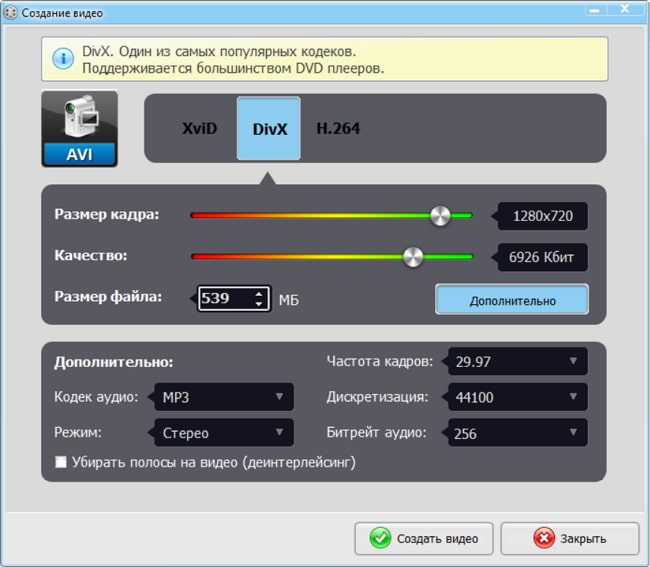
После нажмите «Создать. ». Также вы можете создать видеопроект для просмотра на DVD.
Теперь, когда вы применили плавное появление видео, ролик стал еще более эффектным. Если вы захотите внести какие-либо дополнительные изменения — наложить звук, наложить эффекты на видео, а также текст, графику, прибавить яркость, контраст и многое другое, вы сможете снова обратиться к программе для монтажа видео. Эти действия будут аналогично просты, а материал приобретет дополнительные фишки, что для автора — огромный плюс. Рекомендуем скачать бесплатный video editor ВидеоМОНТАЖ, чтобы нужный софт всегда был под рукой. Улучшайте ваши работы, чтобы сделать их по-настоящему уникальными и запоминающимися!
Источник: video-editor.su
Как убрать черные полосы по бокам




 5.0 Оценок: 5 (Ваша: )
5.0 Оценок: 5 (Ваша: )
Появились черные блоки по краям ролика? Они возникают при установке соотношения сторон на камере, отличного от размеров монитора. Также границы иногда появляются при загрузке медиа в соцсети или просмотре на телефоне. В этой статье мы собрали 3 способа, как убрать черные полосы в видео, для новичков и продвинутых пользователей.
Почему появляются полосы
Черные полосы сверху и снизу экрана и по бокам появляются, если во время съемки было установлено неподходящее соотношение сторон. Все современные видеоклипы имеют 3 популярных формата: 4:3, 16:9 и 21:8. Если камера сняла материал с соотношением сторон 16:9, то на небольших мониторах, например, старых телевизорах, по верхнему и нижнему краям будут добавлены темные блоки. Таким же образом файл 4:3 неправильно отображается на экранах с разрешением 16:9 – на современных ЖК-телевизорах, ноутбуках и т.д.
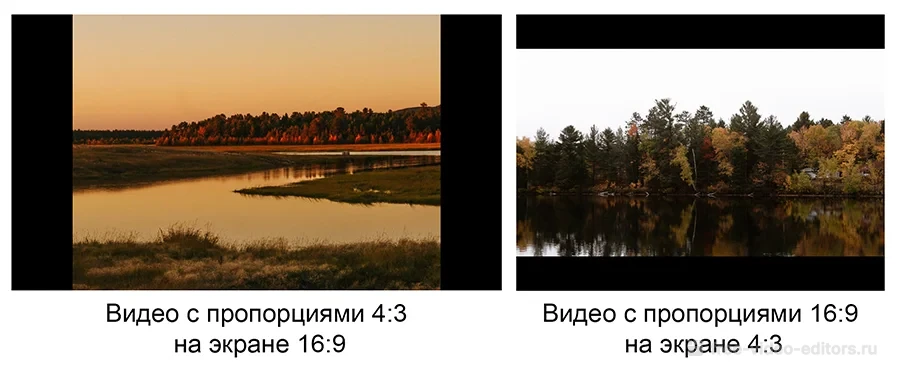
Также границы могут появляться, если вы снимали горизонтальный видеоклип, а телефон или фотоаппарат неправильно восприняли видеоряд и преобразовали медиа в ролик с вертикальной ориентацией.
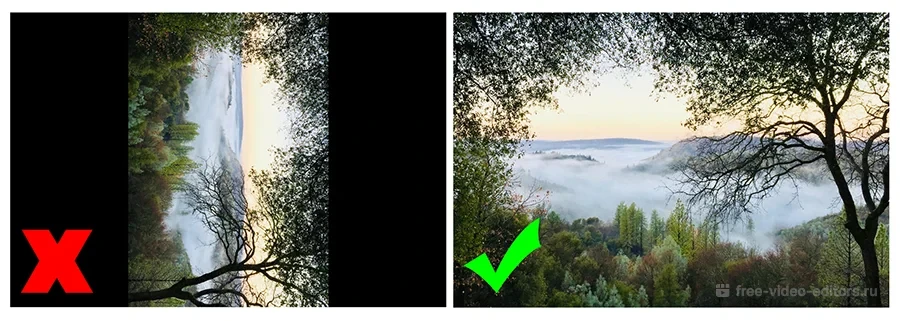
Как избежать появления полос
Чтобы пустоты не появились на видеофайле, в первую очередь необходимо сразу решить, где он будет воспроизводиться. Затем установите подходящие пропорции кадра в фотоаппарате или камере смартфона.
Самые частые варианты:
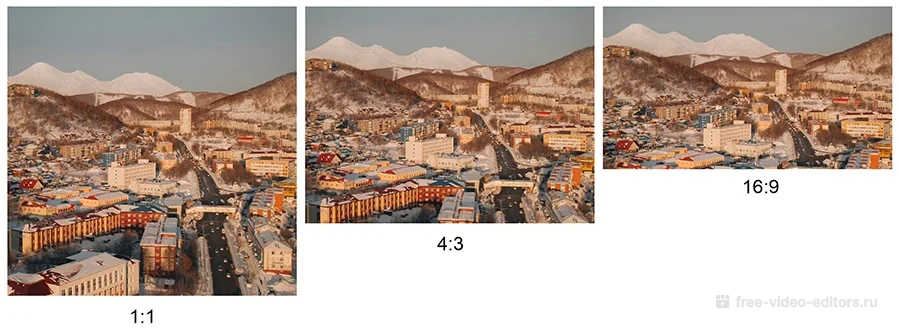
- для просмотра на компьютере лучше поставить 16:9;
- для создания VHS-эффекта укажите 4:3;
- для кинофильмов характерны пропорции 1:1.85;
- при загрузке постов на YouTube или Facebook подойдет 16:9;
- публикация в Instagram должна иметь соотношения сторон 1:1, 16:9 или 9:16;
- посты в TikTok имеют вертикальную ориентацию 9:16.
Если вы планируете использовать видеофайл на разных платформах, то снимите видеоряд с наибольшим разрешением, а затем измените пропорции в специальных редакторах.
Как обрезать полосы по бокам
Если у вас есть видеоклипы с границами и они мешают просмотру, то можно удалить полосы в редакторах. Мы рассмотрим три способа изменить соотношение сторон видео и убрать края – программы ВидеоМОНТАЖ, Vegas Pro и ВидеоМАСТЕР.
Удаляем полосы в ВидеоМОНТАже
Новичкам стоит воспользоваться приложением ВидеоМОНТАЖ. Оно отличается простым русскоязычным интерфейсом и предлагает все необходимые инструменты для обработки клипов.
Шаг 1. Скачайте дистрибутив
Для начала работы загрузите софт по ссылке ниже. Установите редактор на устройства с Windows 10, 8, 7 или выше. Запустите дистрибутив и следуйте алгоритму на экране: прочитайте и примите лицензионное соглашение, подберите место на диске.
Для Windows 11, 10, 8, 7, XP
Шаг 2. Импортируйте файл
Запустите софт и кликните на «Новый проект» – «Проект с нуля». Нажмите на «Добавить фото и видео» или перетащите материалы на таймлайн из проводника. Чтобы загрузить сразу несколько клипов, при выделении зажмите клавишу Ctrl. Импортируйте файлы MP4, AVI, MOV, FLV и другие.
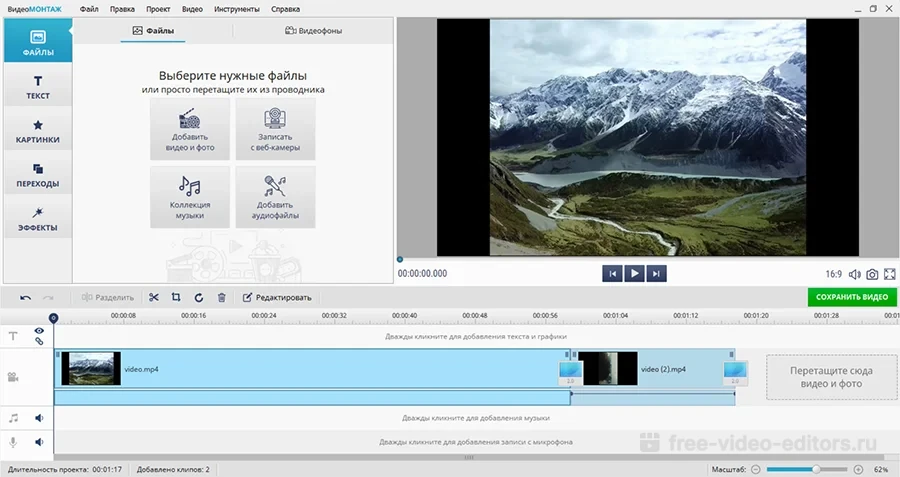
Если вы добавили несколько роликов, то к ним автоматически будут добавлены плавные переходы. Вы можете удалить анимацию, щелкнув по стыку клипов правой кнопкой мышки. Также можно применить другой переход. Для этого перейдите в соответствующую вкладку и поместите элемент между видеозаписями.
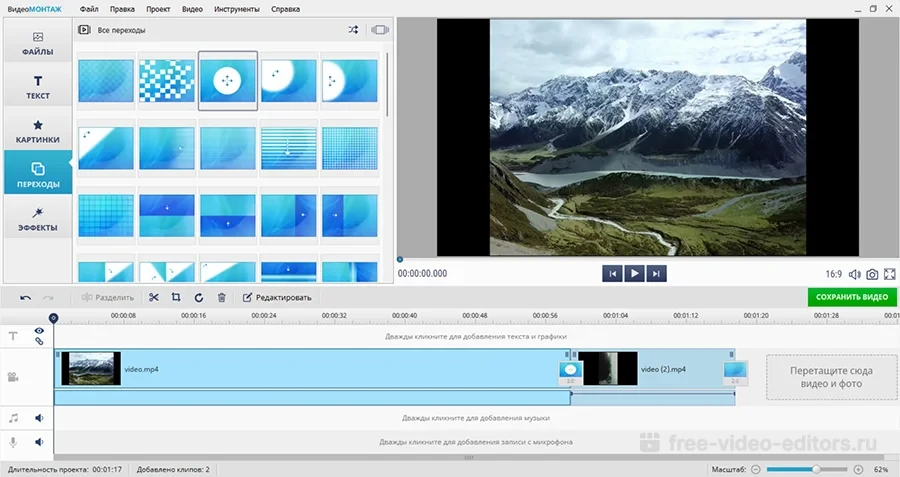
Шаг 3. Удалите пустоты
Как убрать черные полосы по бокам видео? Для начала установите желаемое соотношение сторон. Нажмите на «Проект» – «Пропорции проекта». Примените предложенные варианты или введите значение вручную.
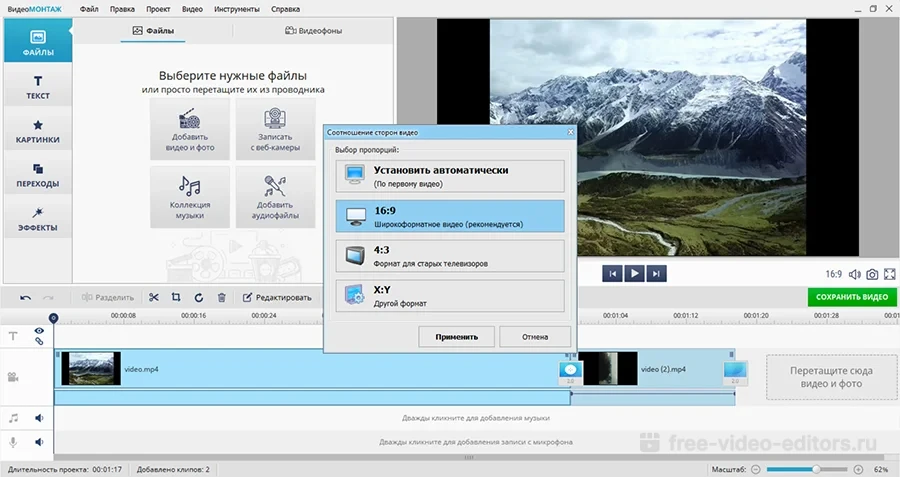
Приложение предлагает два способа обработки материала:
- Автоматический. Если вам не нужно настраивать обрезку, то выделите видеоклип на временной шкале и щелкните по значку кадрирования. Используйте опцию «Убрать черные полосы».
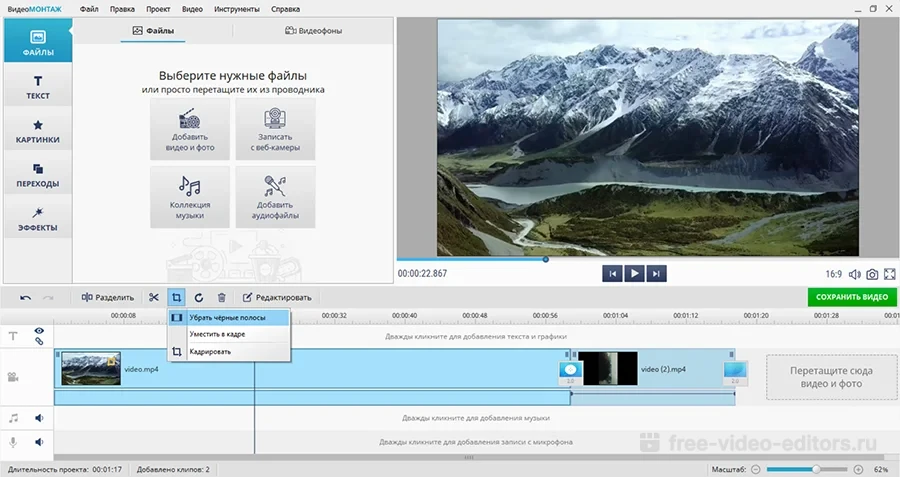
- Ручной. Чтобы вручную отрегулировать отображение видеодорожки, нажмите на «Кадрирование клипа» – «Кадрировать». В поле «Пропорции» укажите размеры проекта. Измените величину и положение рамки вручную.
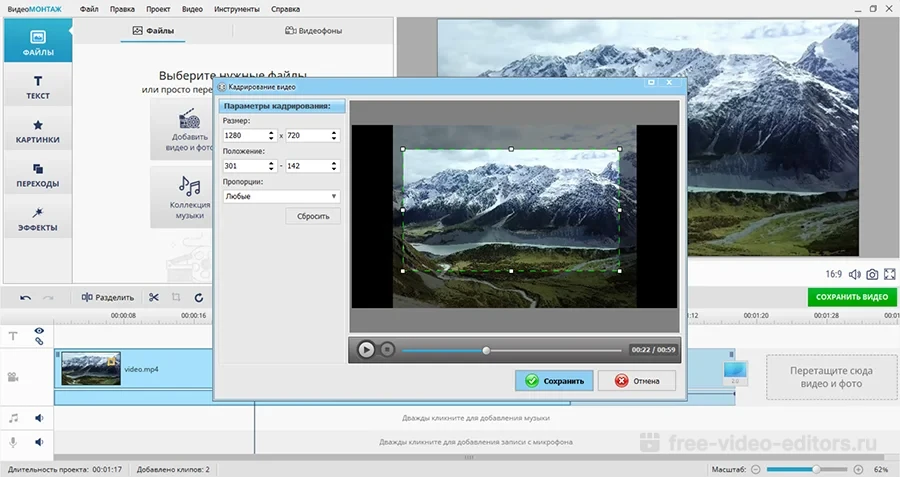
Если у видеоклипа неправильная ориентация, то можно повернуть видеоряд. Например, вы хотели получить горизонтальную видеодорожку, а она отображается с вертикальной ориентацией. Для этого выделите материал и щелкните на значок поворота. Примените опцию необходимое количество раз.
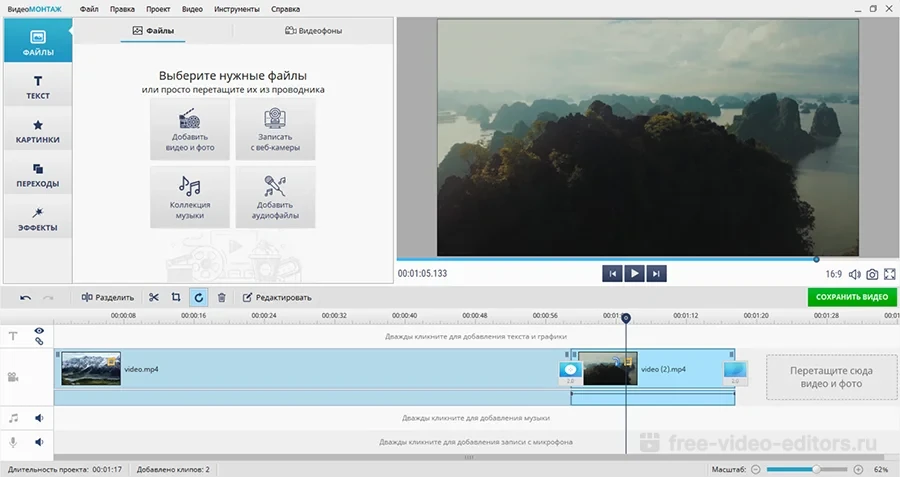
Перед экспортом итога можно продолжить обработку видеоряда. Обрежьте запись, добавьте титры и надписи, выполните цветокоррекцию, стабилизируйте дорожку, наложите аудиотрек или запишите озвучку.
Шаг 4. Сохраните результат
Для вывода итога наведите на кнопку «Сохранить видео» под плеером. Вам будет предложено несколько типов экспорта:
- для просмотра на компьютере создайте AVI-файл;
- вставьте диск и запишите результат на DVD;
- сохраните мультимедиа в HD-качестве в MP4;
- создайте контент для просмотра на устройствах Samsung, Apple, Sony и т.д.;
- подготовьте пост для публикации в сети;
- выберите любое расширение из списка: MKV, WebM, 3GP, FLV и другие.
После выбора профиля можно установить кодек, разрешение, качество, величину файла, битрейт и другие параметры.
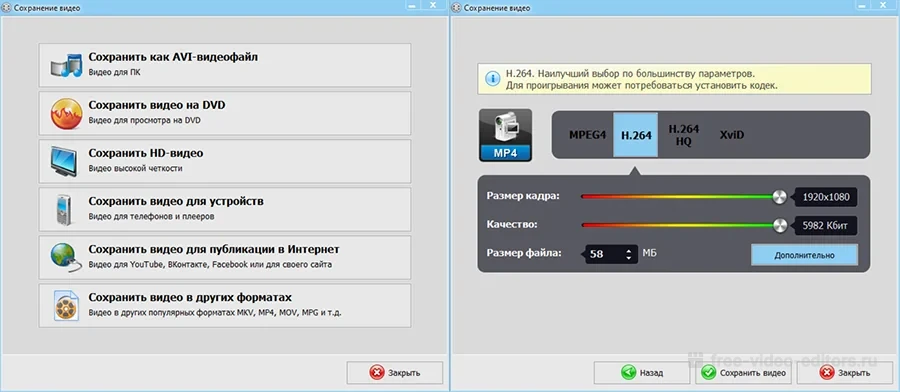
Ознакомиться подробнее с интерфейсом ВидеоМОНТАЖа и алгоритмом работы в редакторе можно в видеоуроке:
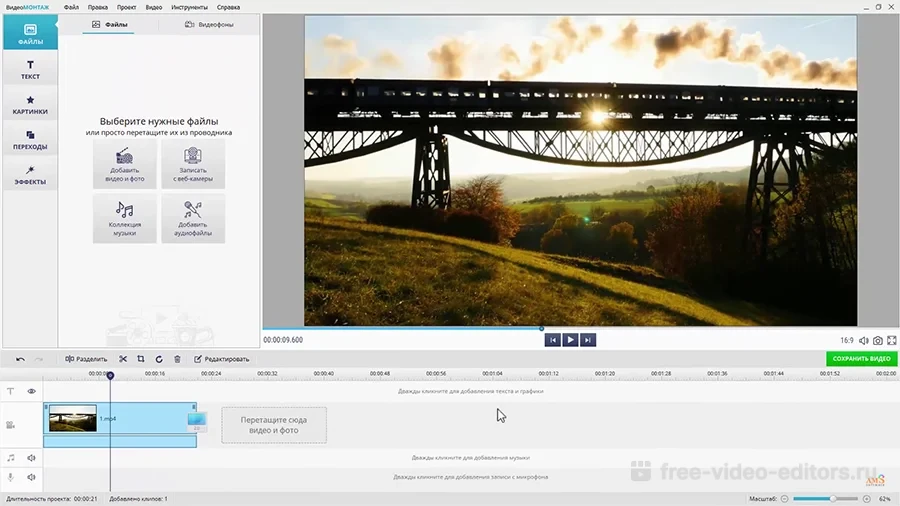
Убираем черные полосы в Sony Vegas
Если вы продвинутый пользователь и имеете опыт работы в видеоредакторах, сделайте видео на полный экран в профессиональной программе Sony Vegas Pro. Для начала работы установите софт на компьютер и запустите его.
Сони Вегас предлагает пробную 30-дневную версию, которая предоставляет полный функционал приложения. По завершении ознакомительного периода требуется приобрести лицензию за 33 900 рублей либо оплатить подписку стоимостью 2950 рублей в месяц.
Шаг 1. Загрузите видеоролик
Нажмите на «File» – «New». В поле «Template» выберите предустановку с разрешением. Если предложенные шаблоны не подходят, то введите точное соотношение сторон рядом с «Width» и «Height». Если необходимо, настройте частоту кадров, глубину цветов, папку для экспорта и т.д.
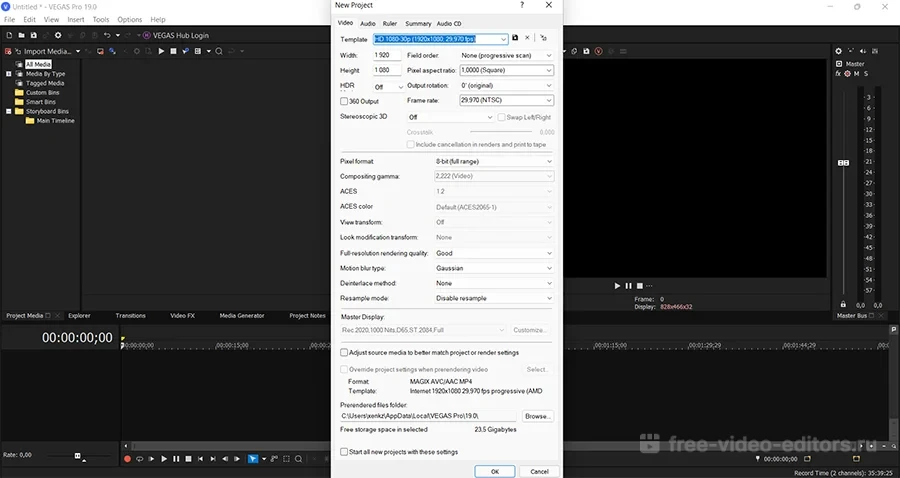
Откройте раздел «Project Media» и перетащите в это окно видеофайлы из проводника. Также можно перейти во вкладку «Explorers» и найти видеозапись. Поместите материал на таймлайн. Щелкните на «No», если возникнет окно с предложением изменить пропорции проекта под размеры видеоклипа.
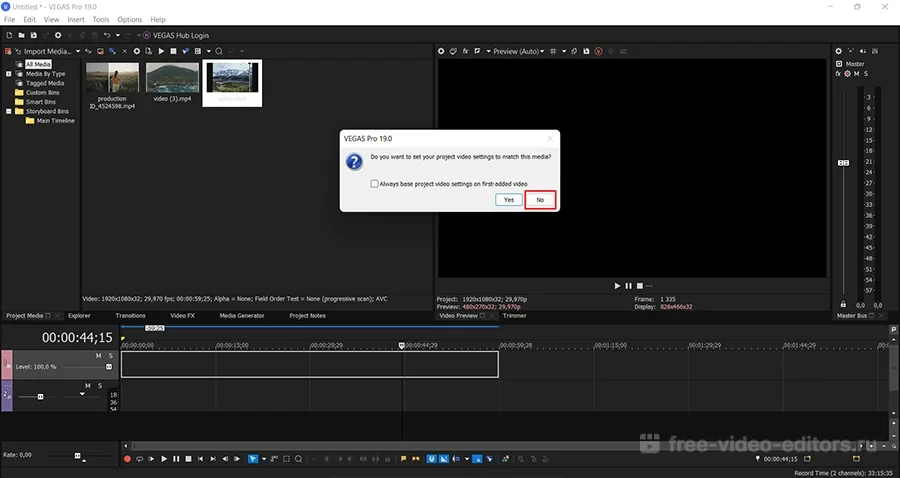
Шаг 2. Кадрируйте дорожку
Чтобы избавиться от границ, кликните правой кнопкой мышки по видеодорожке на временной шкале и выберите функцию «Video Event Pan/Crop». Затем у вас есть три инструмента:
- Растягивание видеоряда. Заполните пробелы видеороликом. Такой метод подходит только для удаления небольших полей, так как иначе качество будет сильно испорчено. Найдите поле «Maintain aspect ratio» и измените параметр на «No».
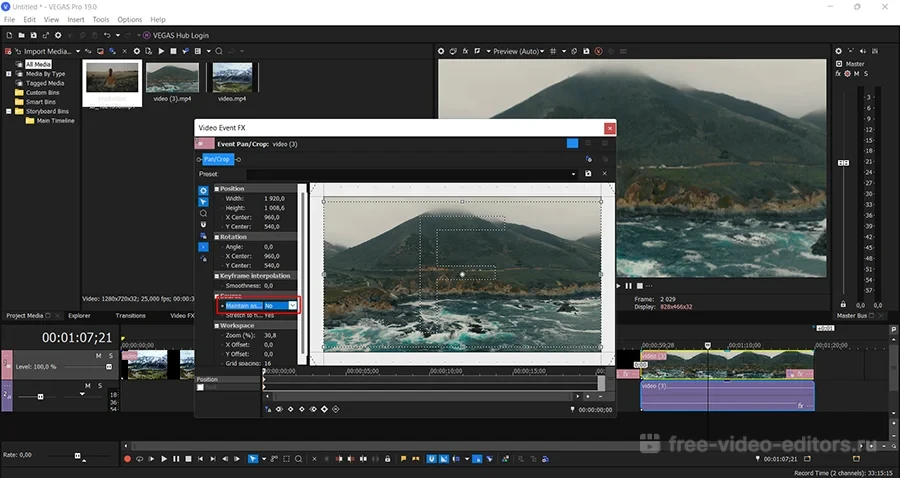
- Автоматическое увеличение и обрезка кадра. Можно убрать границы и настроить отображение видеозаписи. Для этого щелкните правой кнопкой мышки по любому месту в окне кадрирования. Наведите на опцию «Match Output Aspect».
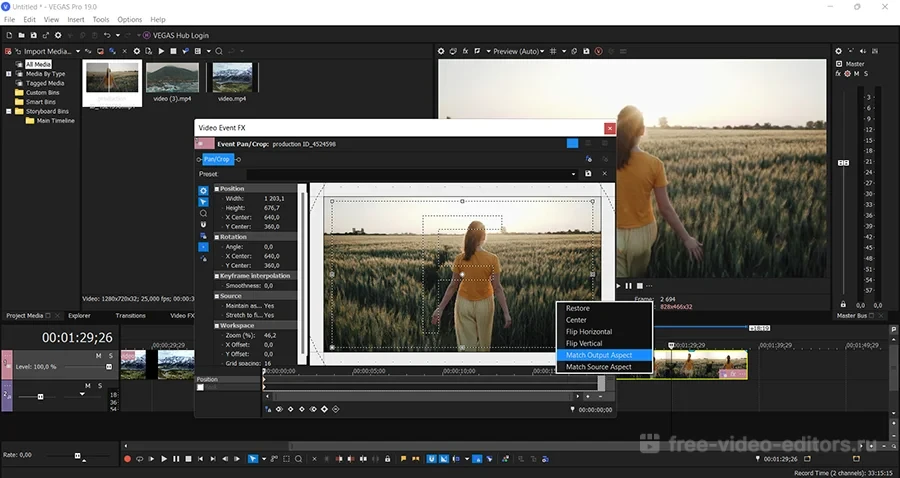
- Ручное регулирование. Снимите выделение с параметра «Lock Aspect Ratio» и «Size About Center». Измените величину рамки и обрежьте часть изображения. Для этого перетащите края выделения ближе к центру изображения.
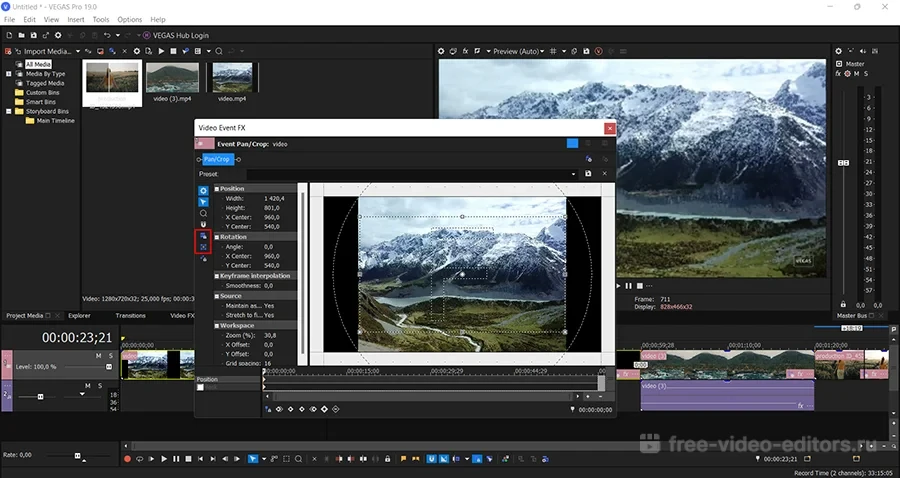
Шаг 3. Сохраните медиафайл
Вы можете сразу экспортировать материал на жесткий диск или продолжить обработку видеоряда. Софт позволит уменьшить продолжительность записи, применить эффекты, наложить надписи или субтитры и т.д.
Для вывода медиаданных кликните по «File» – «Render As». Вам будет предложено несколько шаблонов экспорта. Вы сможете выбрать предустановки с различным разрешением до 8К и частотой до 60 fps. Они подходят для подготовки клипов к публикации в сети, воспроизведения на компьютере, телевизоре или телефоне.
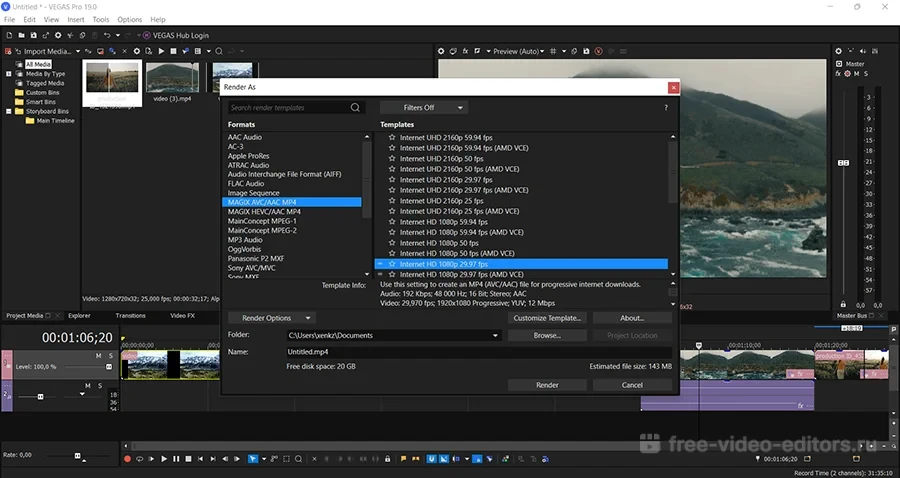
Если вам нужно загрузить видеофайл на Vimeo или YouTube, то кликните «File» – «Share Online». Укажите платформу, введите название, описание, теги и качество видеодорожки.
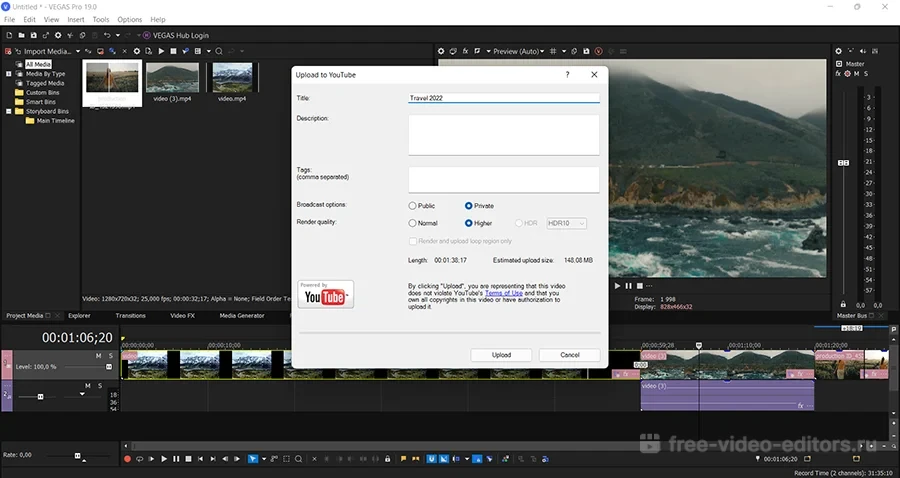
Обрезаем полосы по бокам в ВидеоМАСТЕРе
Чтобы быстро расширить видео на весь экран, воспользуйтесь простым конвертером ВидеоМАСТЕР. Он поддерживает все популярные форматы и отличается простым меню на русском.
Шаг 1. Установите программу
Чтобы приступить к преобразованию, скачайте дистрибутив приложения с помощью кнопки ниже. Следуйте пошаговому алгоритму: примите пользовательское соглашение, укажите папку и определите способ для быстрого доступа к софту. По завершении инсталляции запустите ВидеоМАСТЕР.
Для Windows 11, 10, 8, 7, XP
Шаг 2. Загрузите видеоклип
Программное обеспечение позволит импортировать видеоматериалы всех популярных форматов: MP4, MOV, MKV, MPEG и другие. Для этого нажмите на «Добавить» – «Добавить видео или аудио». Также можно загрузить целую папку, скачать контент из сети по URL-адресу и извлечь мультимедиа с DVD-диска.
Если вам необходимо импортировать несколько видеороликов, то при выборе материалов зажмите клавишу Ctrl. Вы сможете выполнить пакетную обработку видеозаписей или совместить их в один фильм.
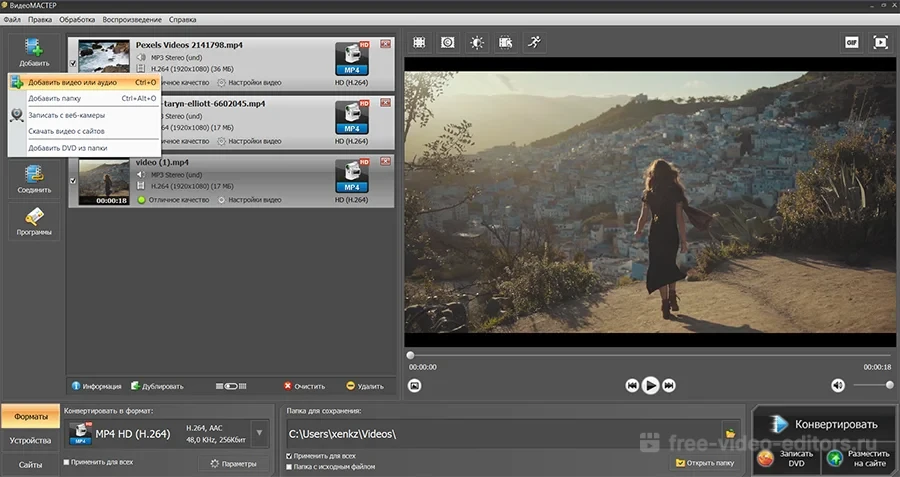
Шаг 3. Кадрируйте видеоряд
Выделите нужный видеоклип и наведите на значок кадрирования над медиаплеером. Введите точный размер мультимедиа или выберите пропорции из предложенного списка. Также можно просто отрегулировать величину рамки вручную.
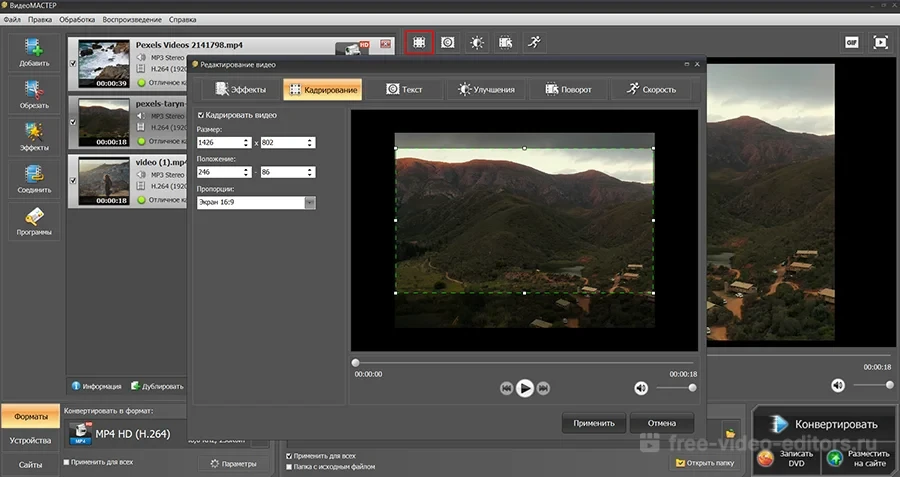
В программе ВидеоМАСТЕР можно обработать видеодорожку перед сохранением. Вы можете обрезать или вырезать лишние фрагменты, применить встроенные фильтры, стабилизировать видеоряд и выполнить базовую цветокоррекцию.
Шаг 4. Экспортируйте результат
В нижней части интерфейса необходимо выбрать подходящий профиль преобразования:
- Во вкладке «Форматы» представлены все доступные расширения – AVI, MPEG, WebM и другие.
- Если нужно адаптировать файл для просмотра на мобильном устройстве, то выберите соответствующий раздел и укажите фирму и модель техники. Например, Apple, HTC, Huawei и другие.
- Блок «Сайты» предлагает готовые предустановки для популярных видеохостингов – YouTube, Vimeo, RuTube и другие.
Кликните на кнопку «Параметры» и в поле «Размер кадра» введите числа, которые были установлены во время кадрирования. В этом окне также можно отрегулировать экспорт самостоятельно – указать кодек, битрейт, ФПС и параметры аудиодорожки.
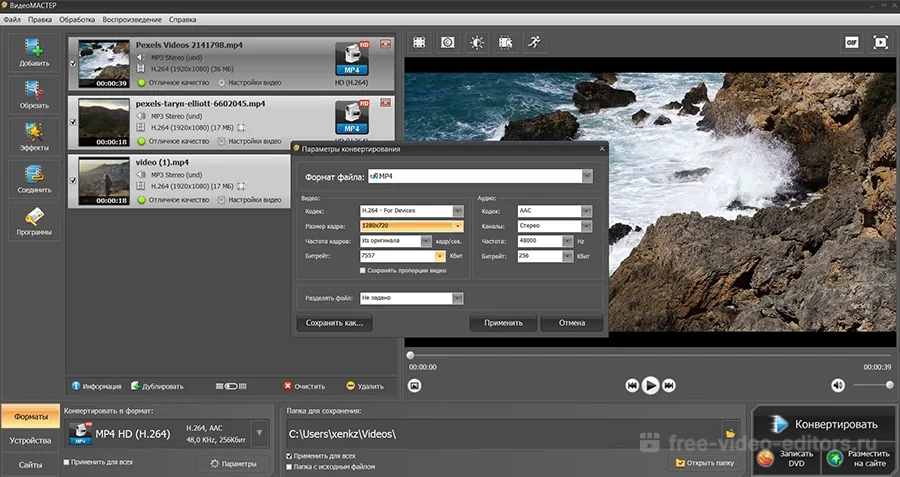
Если вам необходимо сжать файл, то перед конвертацией наведите на «Отличное/хорошее/плохое качество». Напечатайте желаемый вес выходного документа.
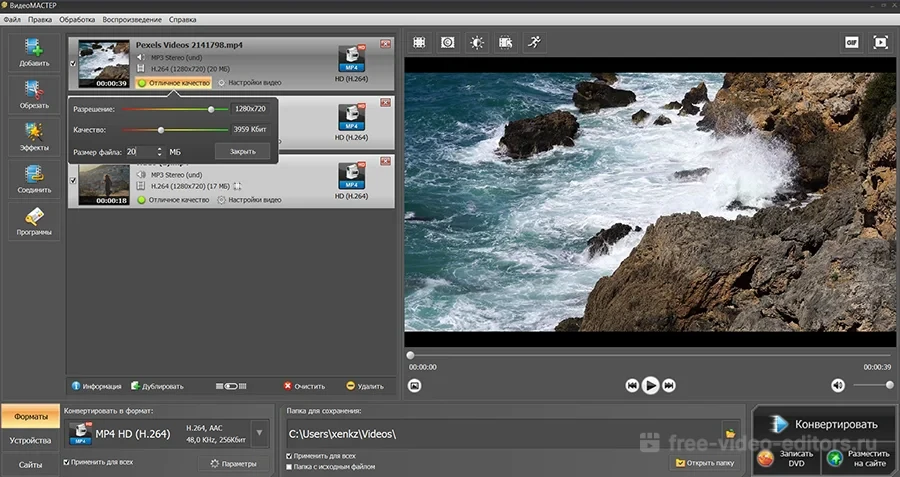
Укажите в нижней части меню папку для сохранения итога или оставьте ее по умолчанию. При преобразовании нескольких медиа поставьте галочки рядом с «Применить для всех».
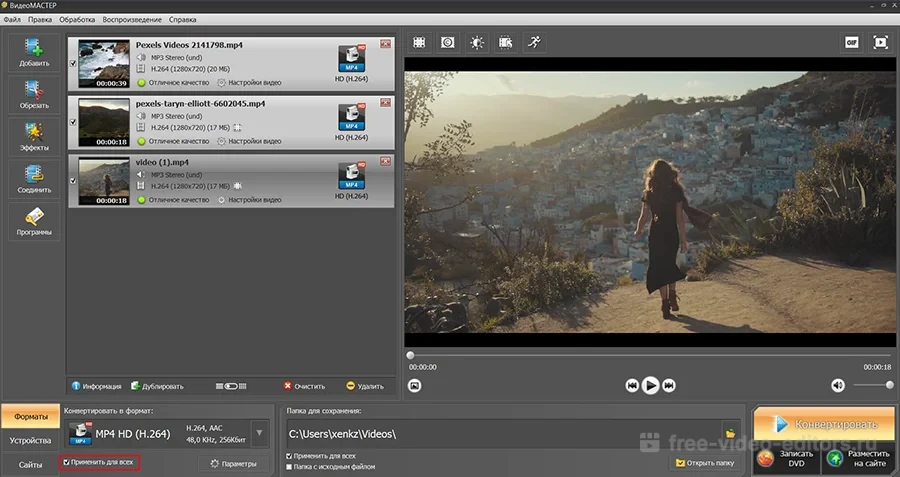
Выводы
Теперь вы знаете, как убрать черные полосы в фильме с помощью компьютерных редакторов. Выбор программного обеспечения зависит от ваших навыков и желаемого итога:
- Если вы новичок и хотите не только стереть пустоты, но и смонтировать красивый фильм, то воспользуйтесь приложением ВидеоМОНТАЖ. Оно предоставляет простое меню на русском и удобные инструменты.
- Для создания сложного проекта с видеоэффектами продвинутые пользователи могут загрузить Vegas Pro. Редактор отличается высокими требованиями к системе и предлагает только англоязычный интерфейс.
- Чтобы быстро кадрировать и переформатировать файл, используйте ВидеоМАСТЕР. Он включает в себя большое количество предустановок для экспорта и простые опции для обработки клипов.
Выберите подходящий для себя вариант и скачайте приложение прямо сейчас.
Источник: free-video-editors.ru